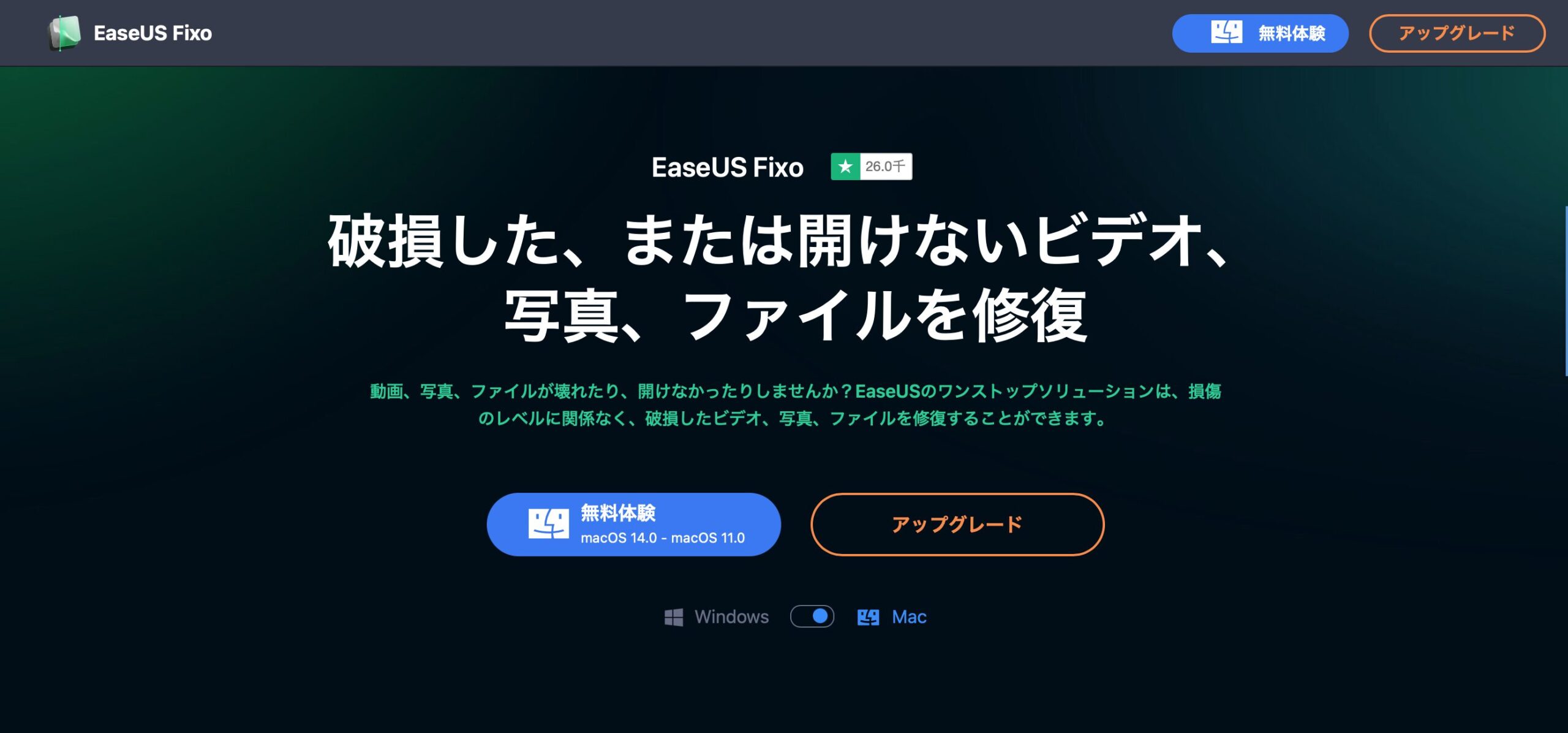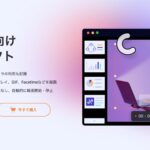EaseUS Fixo for Mac
こんにちは、マルです。
みなさん、データのトラブル経験ありますか?

経年的な劣化や物理的破損など要因は様々ですが、こればかりは誰にでも起こりうる出来事なんです。そこで破損によって開けなくなった画像や動画、Officeファイルなどをわずか3ステップで簡単に修復してくれる【EaseUS Fixo for Mac】を紹介していきたいと思います!
本記事はEaseUS様より製品提供をいただき作成しています。
-

EaseUS RecExperts for Macを使って簡単画面録画してみた件!
EaseUS RecExperts for Mac こんにちは、マルです。 普段パソコンを使用していると、ふいに「この画面を録画したいなー」という場面があります。 &nbs ...
続きを見る
EaseUS Fixo for Macの特徴
破損した、または開けないビデオ、写真、ファイルを修復
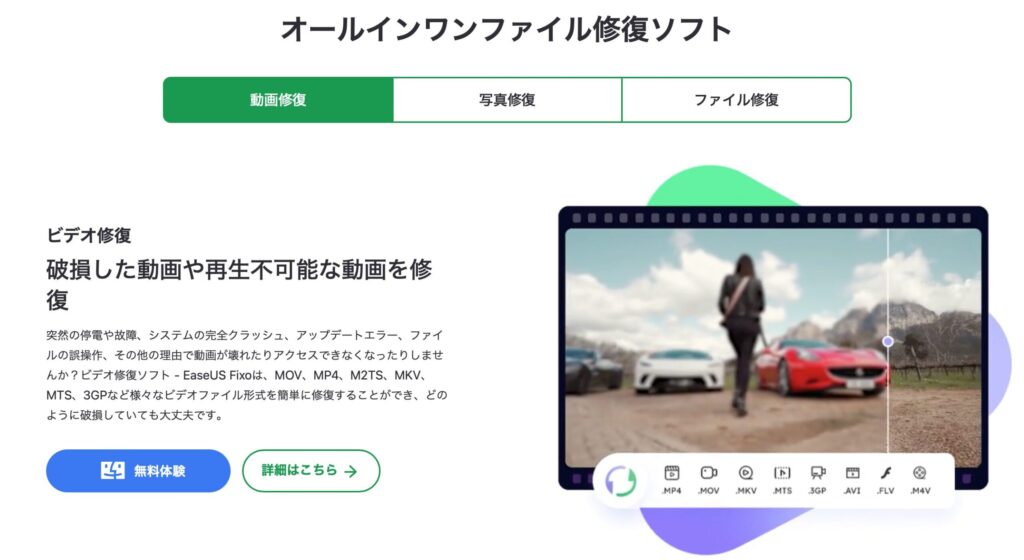
EaseUS Fixo for MacはMacユーザー向けの多機能かつ軽量なオールインワンファイル修復ソフトです。
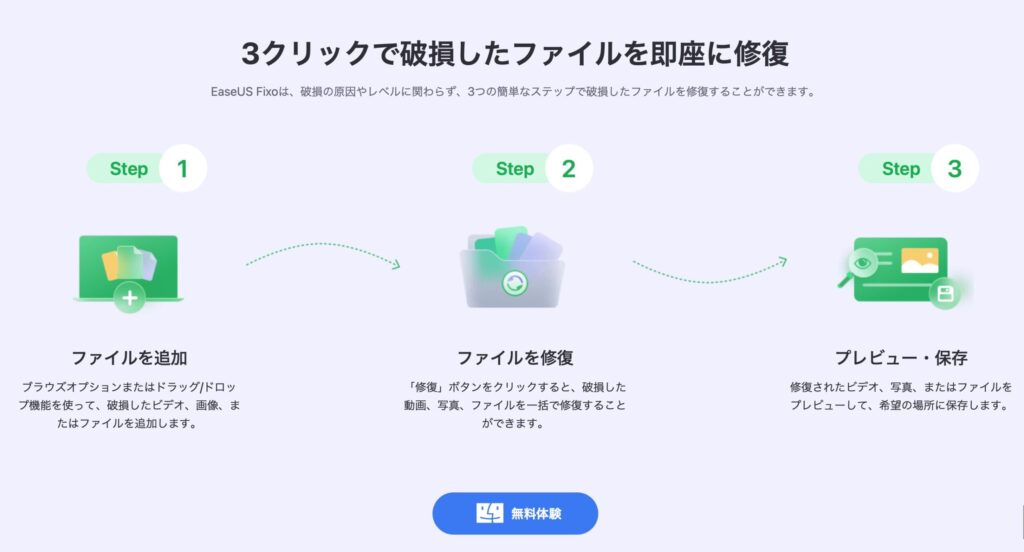
3ステップの簡単操作
修復できるファイルのフォーマットの例は以下となります。
| 動画 | 画像 | 文書 |
|---|---|---|
| ・MOV ・MP4 ・M2TS ・MKV ・MTS ・3GP ・AVI ・FLV ・MXF ・KLV ・INSV ・M4V ・WMV ・MPEG ・ASF | ・JPEG ・PNG ・CR3 ・CR2 ・NEF ・NRW ・RAF ・DNG ・ARW ・GPR ・TIF ・TIFF ・CRW ・GIF ・SR2 ・ORF | ・PDF ・Word ・Excel ・PowerPoint |

EaseUS Fixo for Macのインストール方法
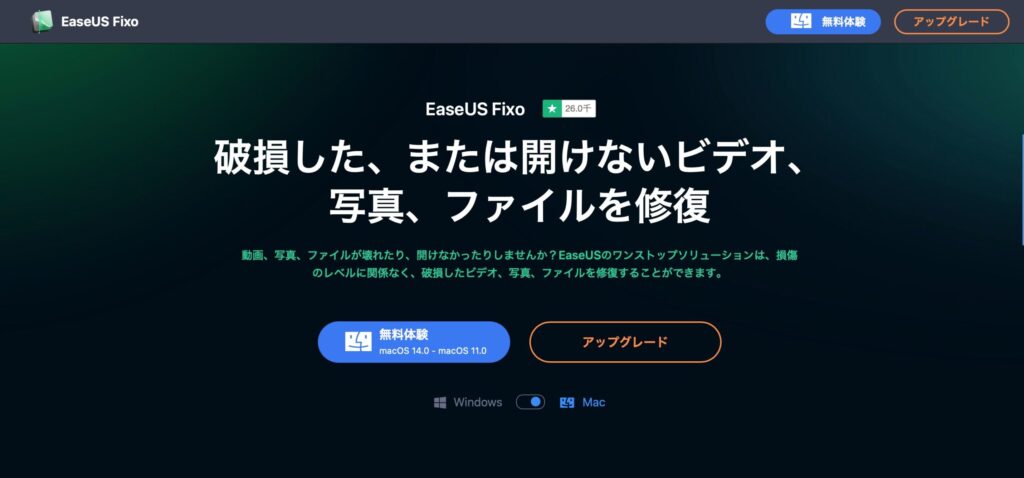
まずは公式サイト『EaseUS Fixo for Mac』から無料版をダウンロードしましょう。
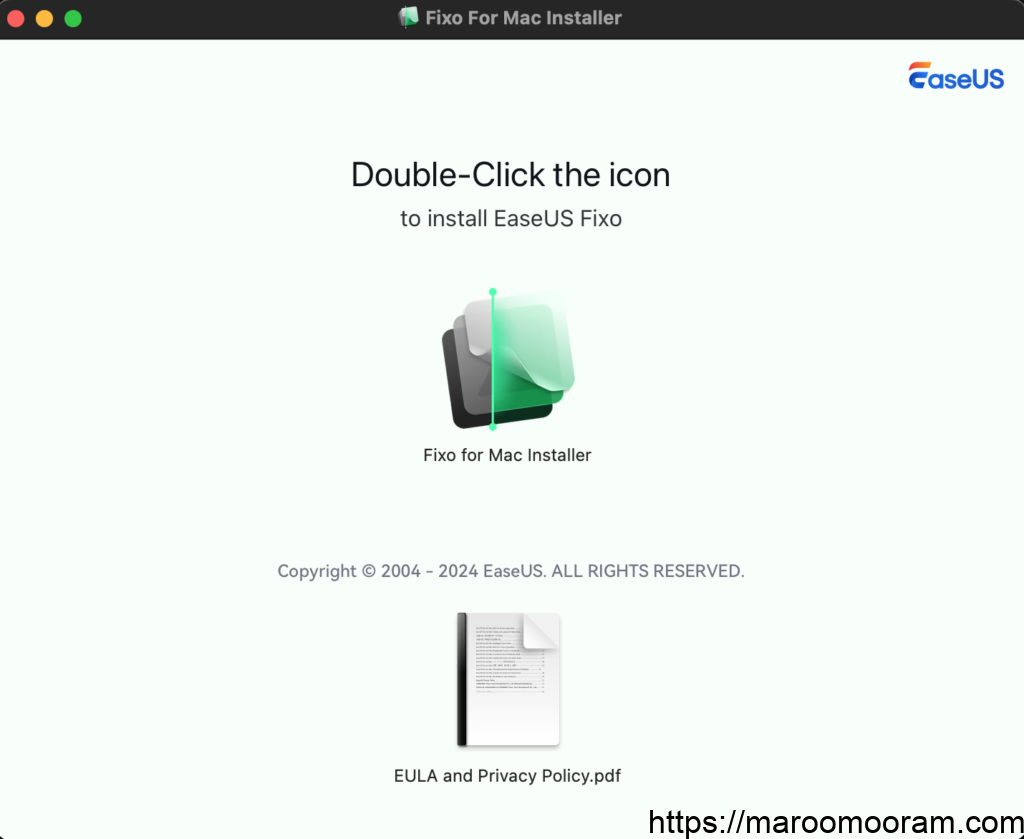
ダウンロードしたインストーラーファイルをダブルクリック!
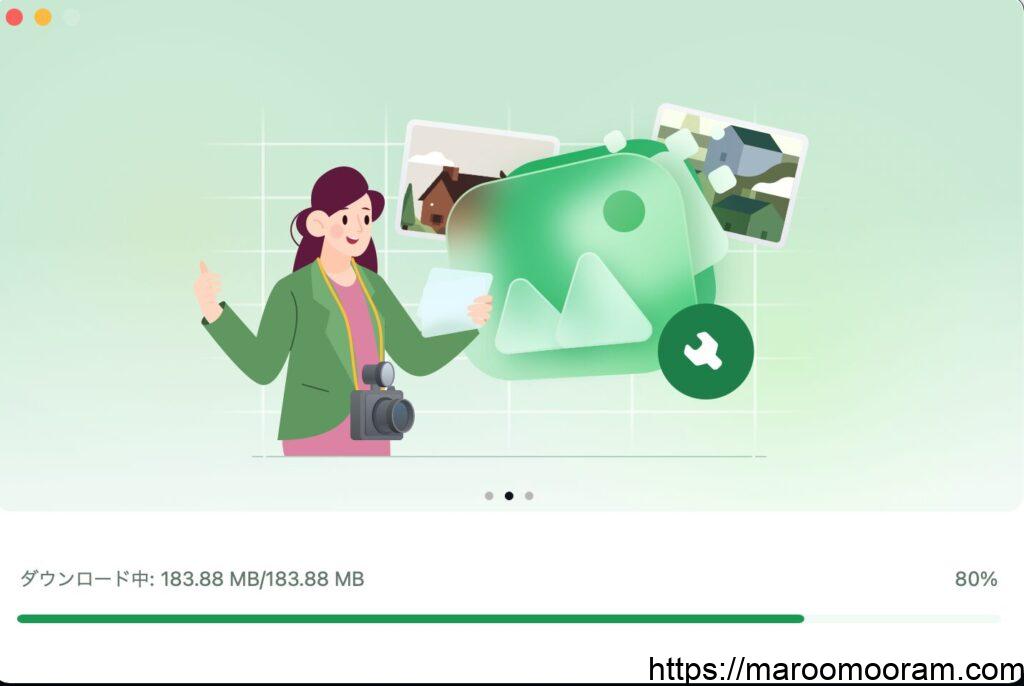
自動的にダウンロードが始まって・・・

無事『EaseUS Fixo for Mac』インストール完了です!
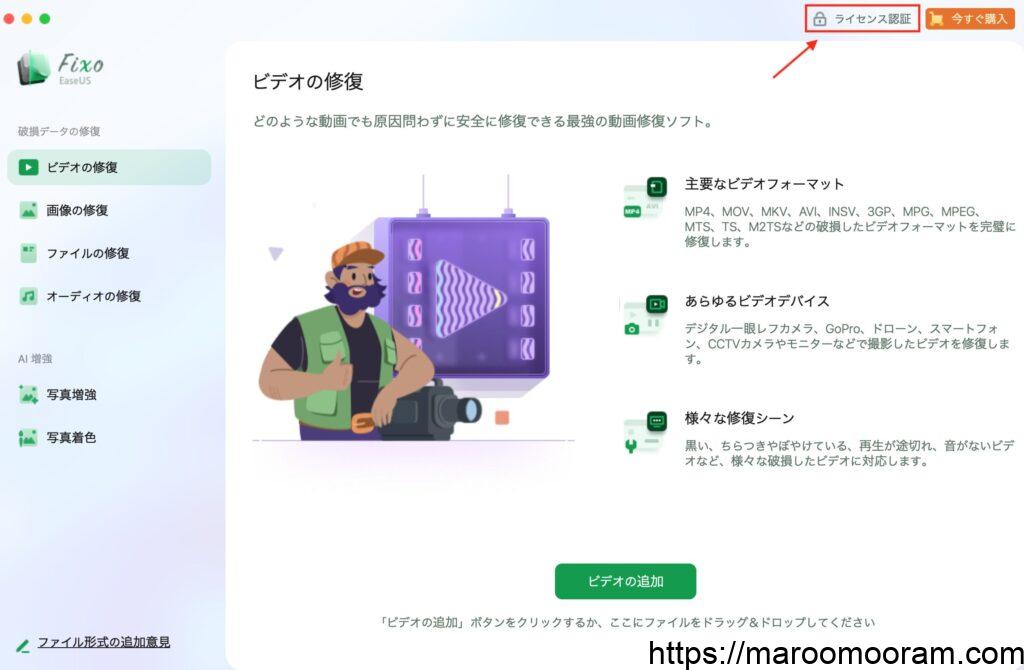
これはまだ無料版なので、右上の「ライセンス認証」をクリックしましょう。

ここにライセンスコードをしましょう。
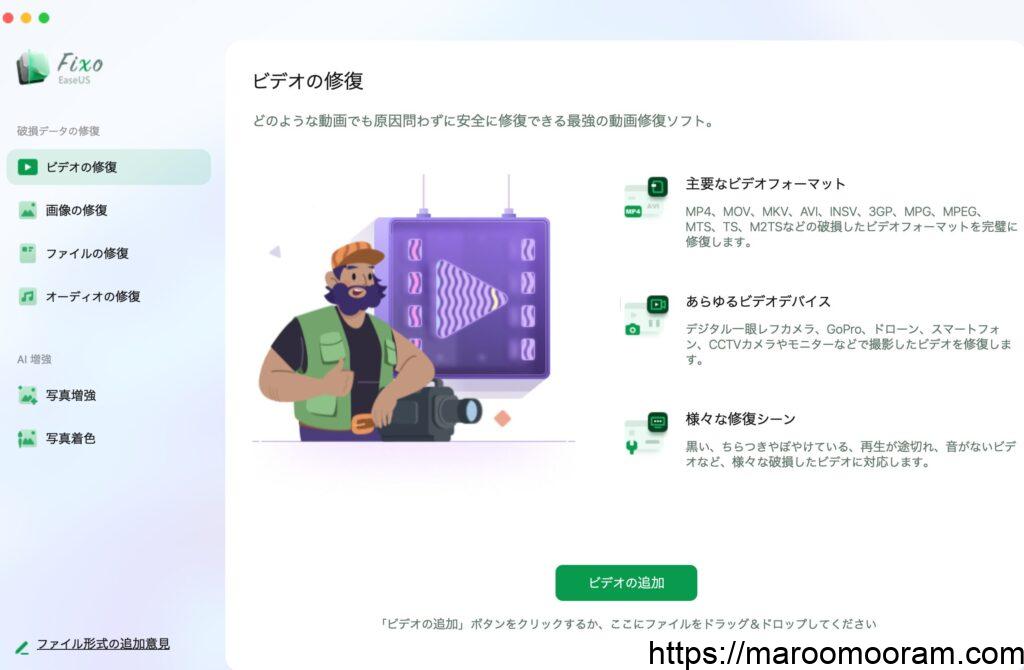
無事有料版になりました!

基本的には、有料版の場合はすべての機能が制限なく利用できるのに対して、無料版の場合は一部機能に制限がかかる形です。
無料版では制限がありますが、まずは無料版で試してみてよければ有料版のライセンスを購入してみるのがいいかと思います。あくまで体験版のような感覚がいいでしょう。

EaseUS Fixo for Macの使い方
では実際に「EaseUS Fixo for Mac」を使ってデータ修復をしてみましょう!
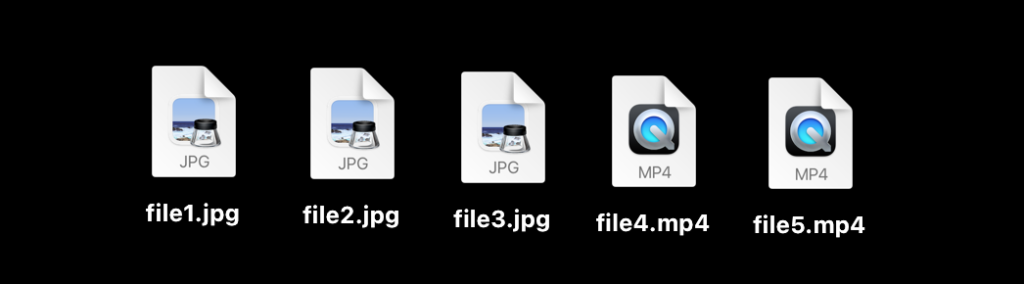
まずはこちらに破損したjpegデータを3つ、mp4データを2つ用意しました。
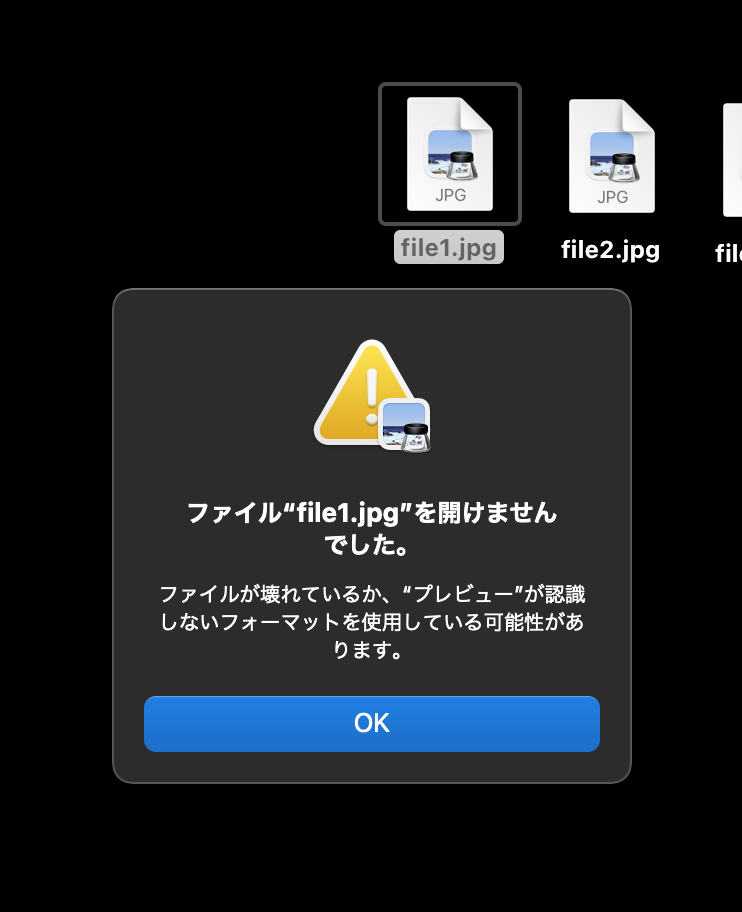

①画像の修復
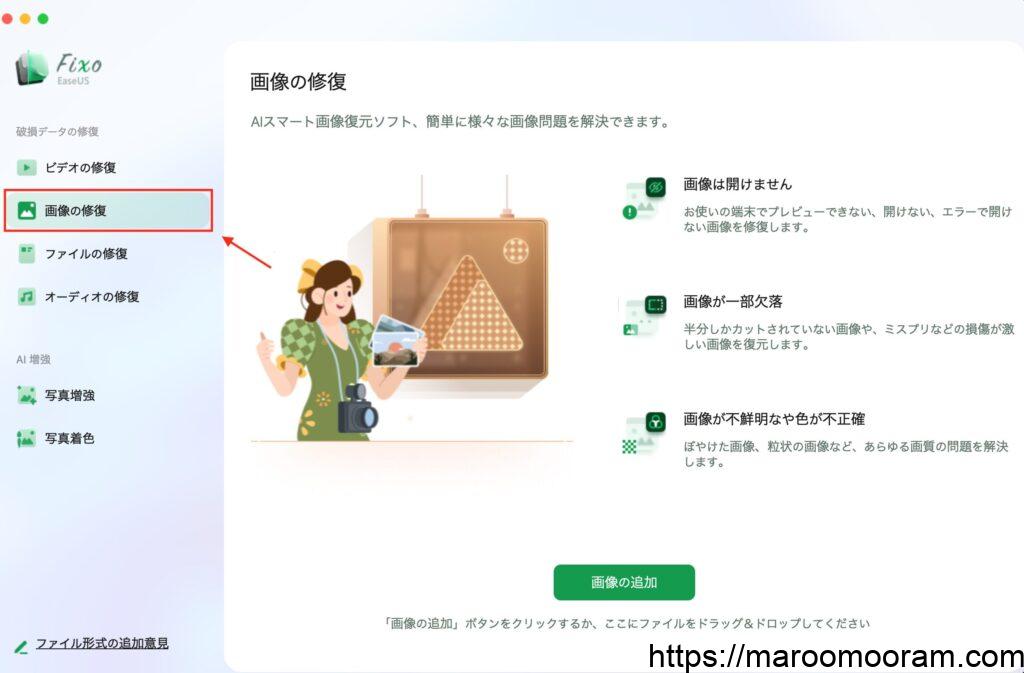
まずは【画像の修復】を選択します。
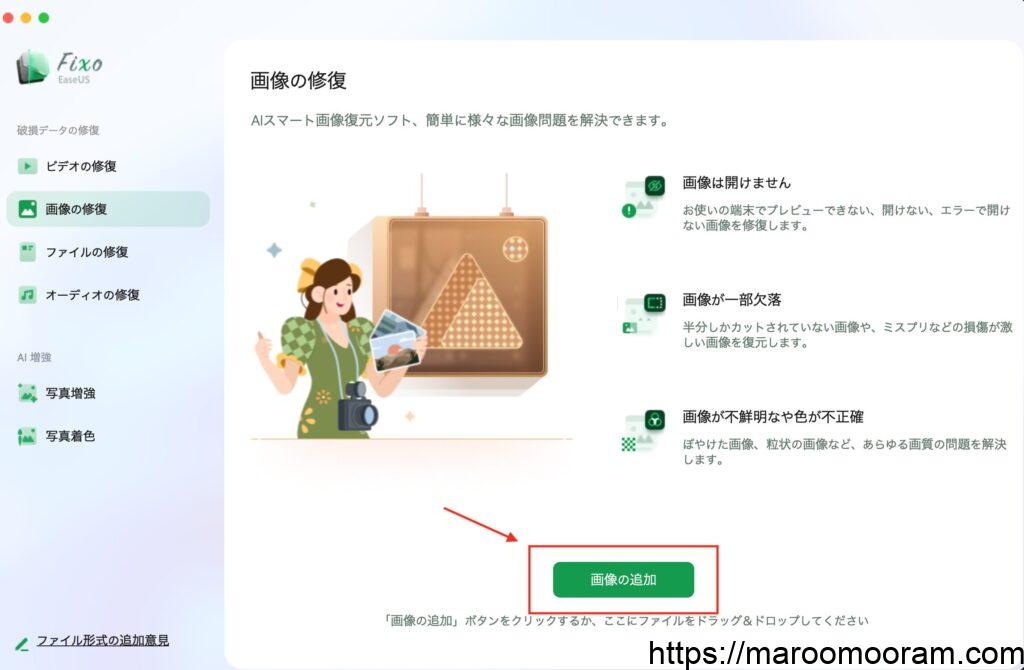
次に【画像の追加】から破損したデータを選んでいきます。
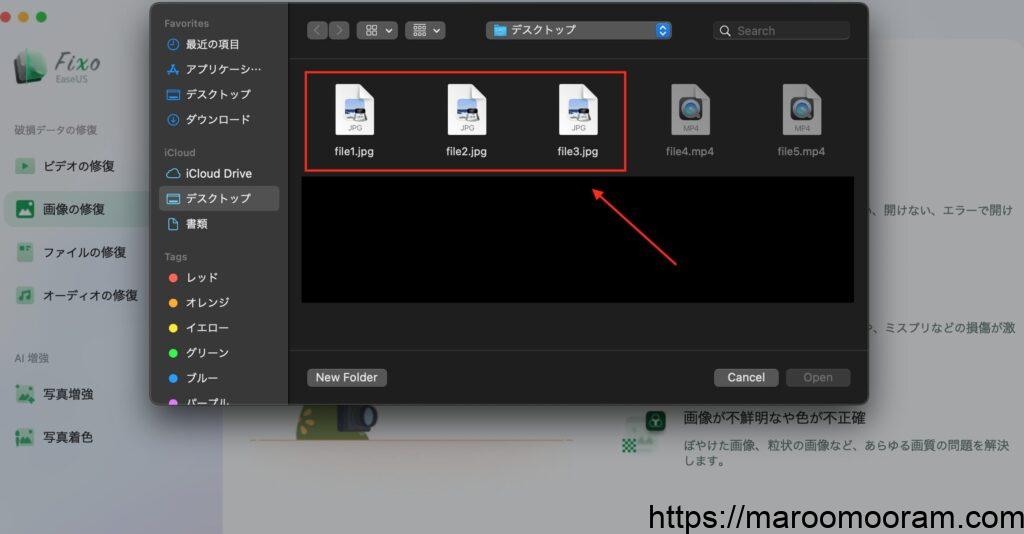
jpegデータ3つを選択しました。
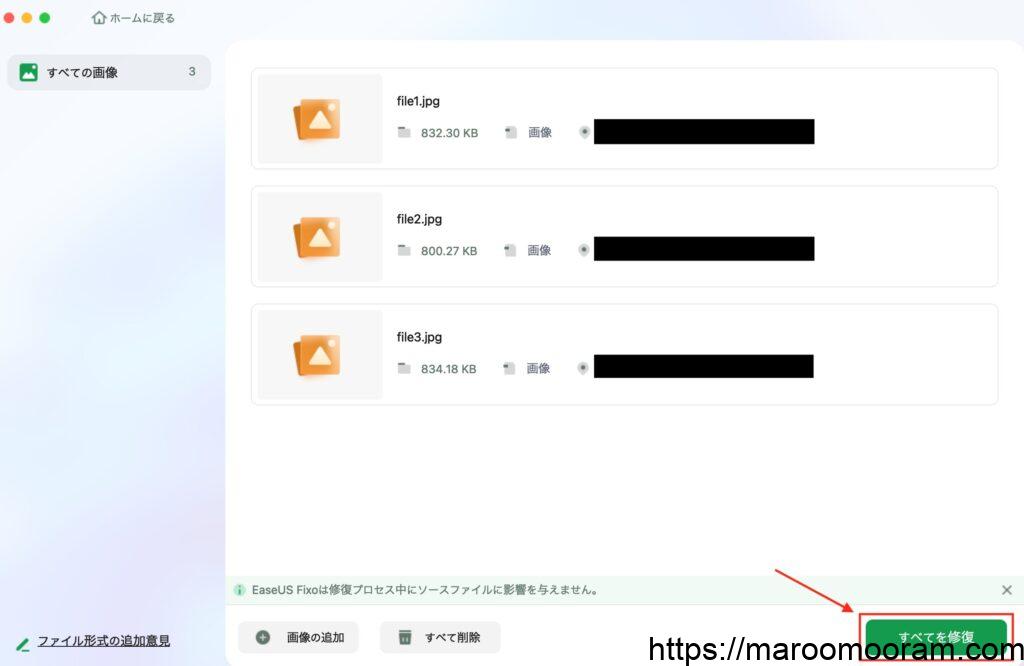
右下の【すべてを修復】をクリックするだけ!
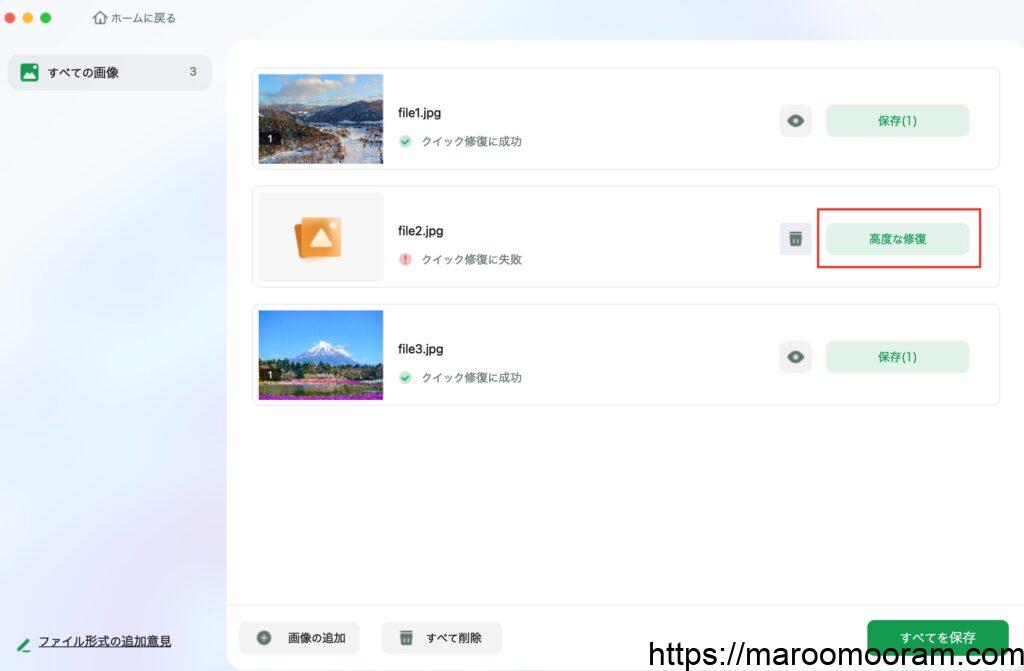
ファイル1と3は修復完了しました!時間も数秒で終わるのであっという間です。
しかし、ファイル2だけは失敗しましたね。そこで【高度な修復】を選択します。
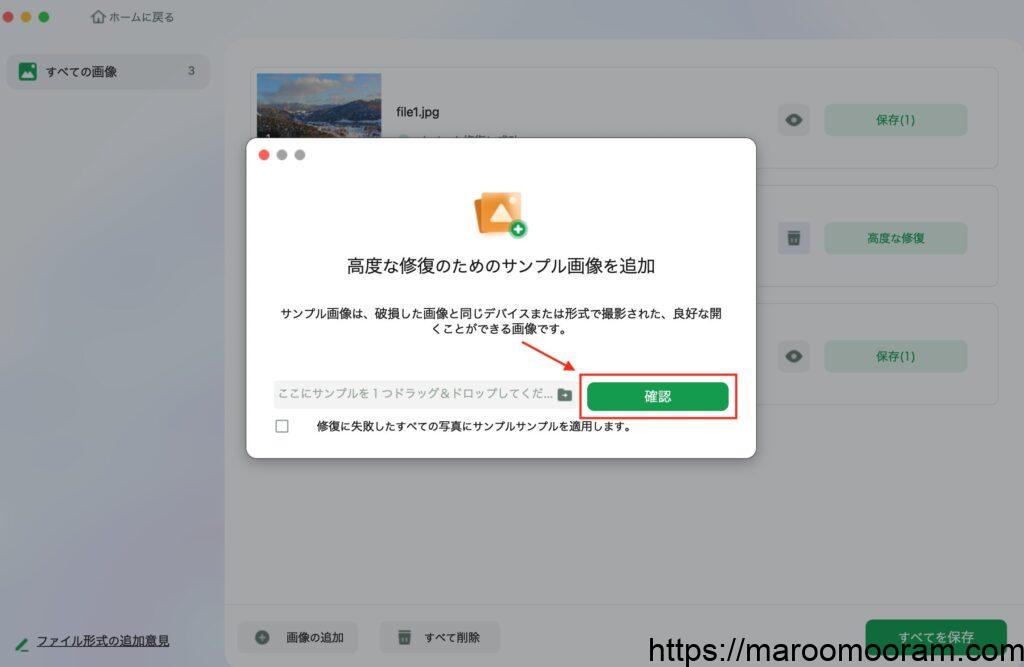
この画面になるので、サンプル画像を追加します。
失敗したファイル2ではなく、成功したファイル1か3を追加します。
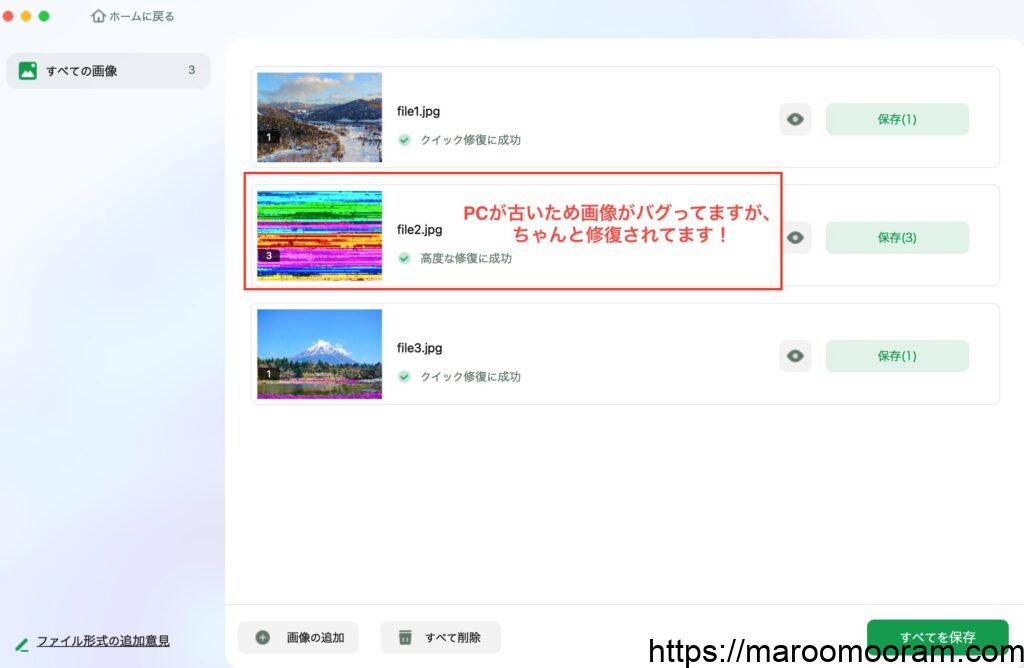
するとちゃんとファイル2も無事修復されました!

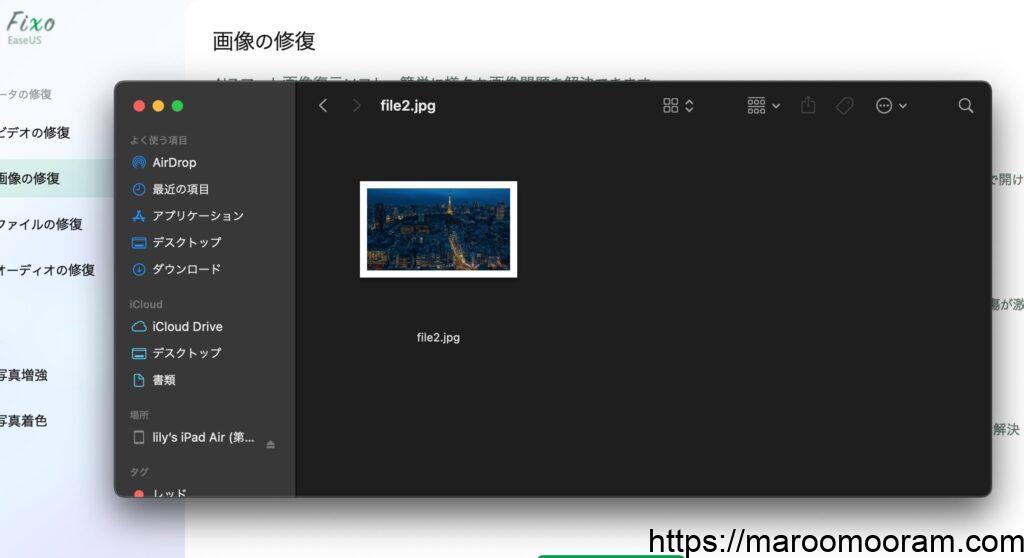
ちゃんと成功してます!
②ビデオの修復

【ビデオの修復】を選択したら、下の【ビデオの追加】をクリックします。
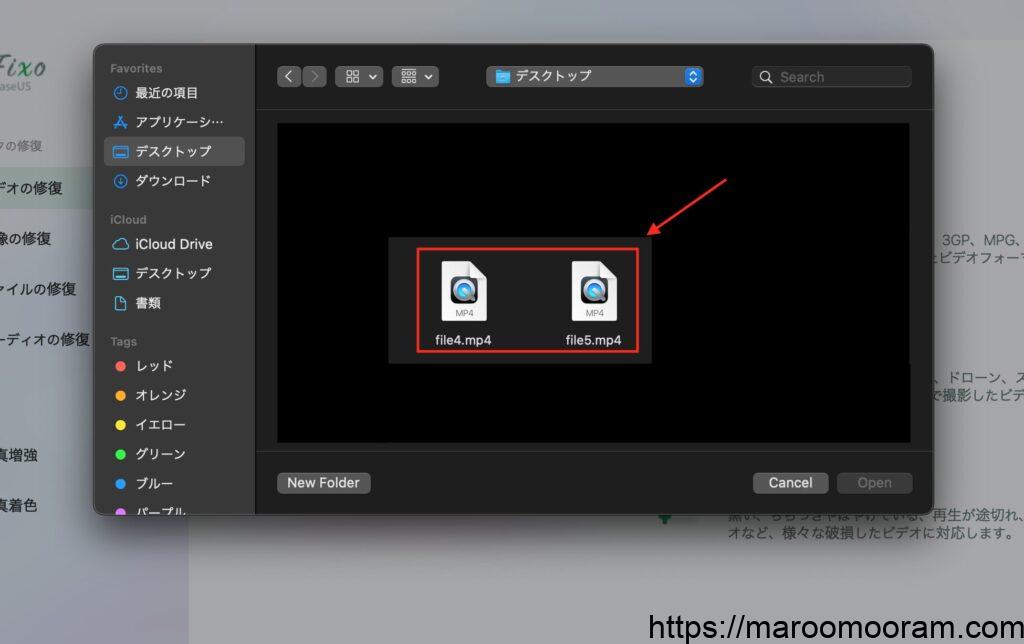
ここではmp4データを選択します。
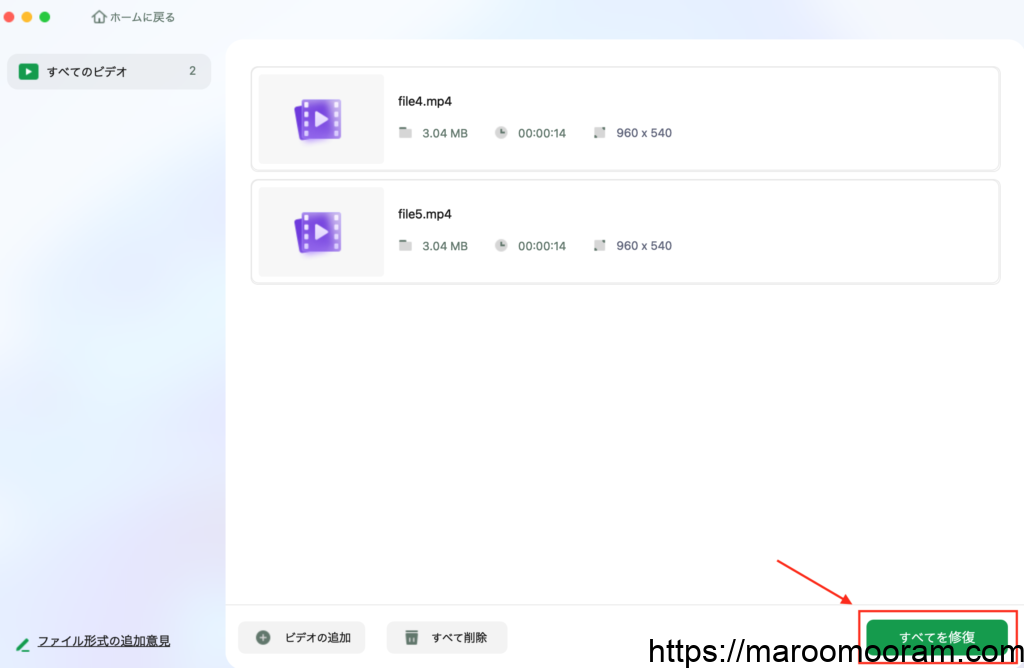
右下の【すべてを修復】をクリックしましょう。
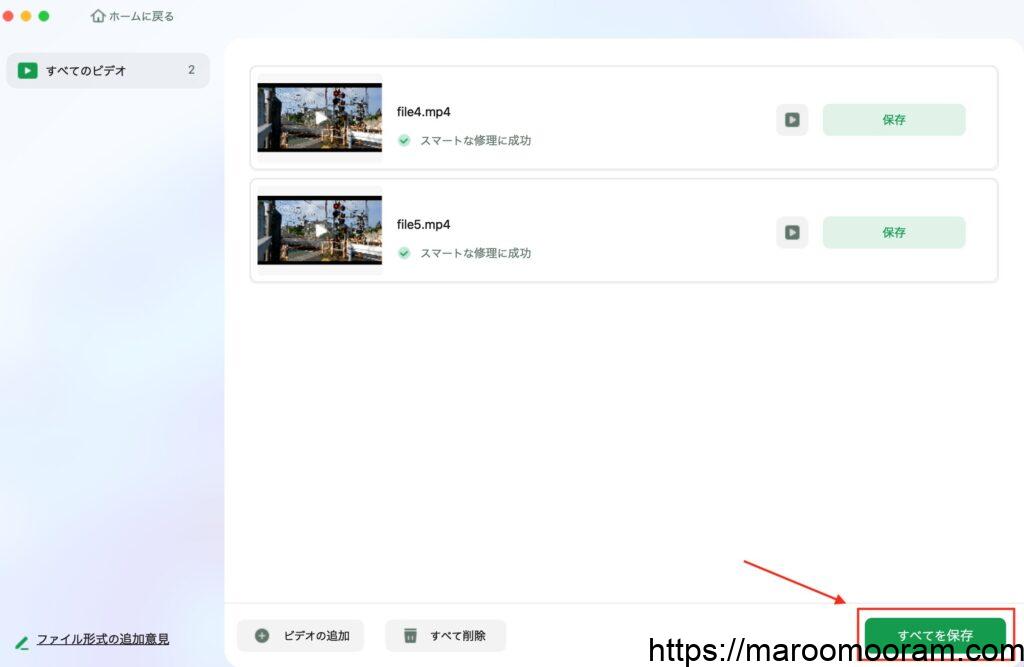
これもものの数秒で修復できました!
このままだと保存はされていないので、右下の【すべてを保存】をクリックします。
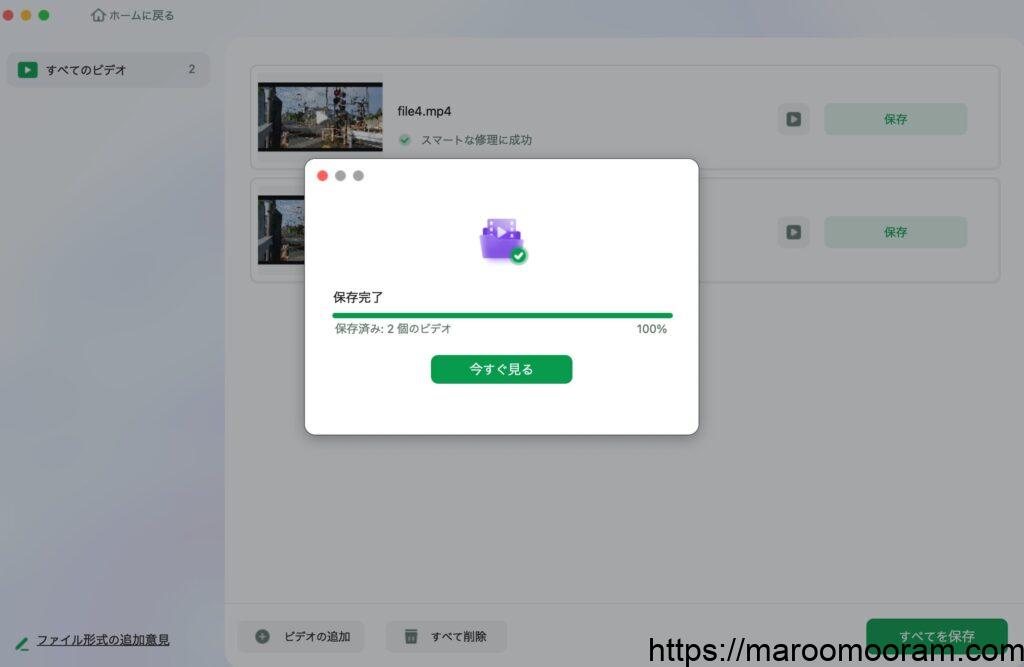
これで完了です。

EaseUS Fixo for Macのまとめ
以上『EaseUS Fixo for Mac』のレビューをさせていただきました。
破損によって開けなくなった画像や動画、Officeファイルなどをわずか3ステップで簡単に修復してくれるので、もしもの時に非常に心強いソフトです。
今回は画像などのデータですが、メモリカードやデバイスからのデータ復元なら【EaseUS Data Recovery Wizard for Mac】がオススメですよ!
-

EaseUS Data Recovery Wizard for Macでゴミ箱復元してみた!
EaseUS Data Recovery Wizard for Mac こんにちは、マルです。 みなさん、間違って消してはいけないデータ・ファイルを削除した経験ありませんか?私は余裕であ ...
続きを見る
ブログ運営をしていると写真データをとても多く扱います。その分データが破損するリスクは上がってしまうので、万が一に備えて『EaseUS Fixo for Mac』を導入していくのはいい選択だと感じました。
削除してはいけなデータを消してしまった人は、ぜひ『EaseUS Fixo for Mac』の無料ダウンロードから始めてみてはいかがでしょうか?
ありがとうございました!